构建Windows 2012可扩展文件服务器
来源:互联网 发布:如何开发软件app软件 编辑:程序博客网 时间:2024/06/05 11:56
构建Windows 2012可扩展文件服务器 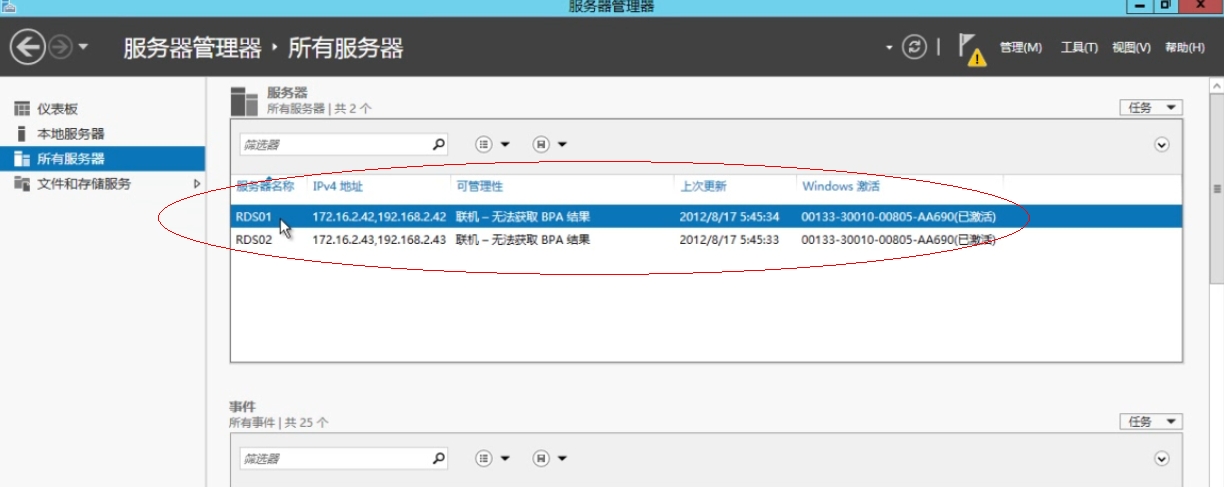
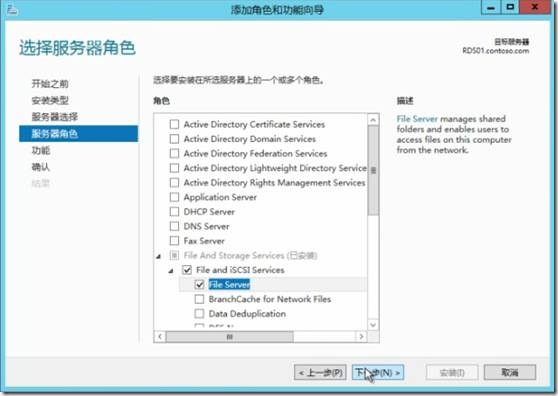
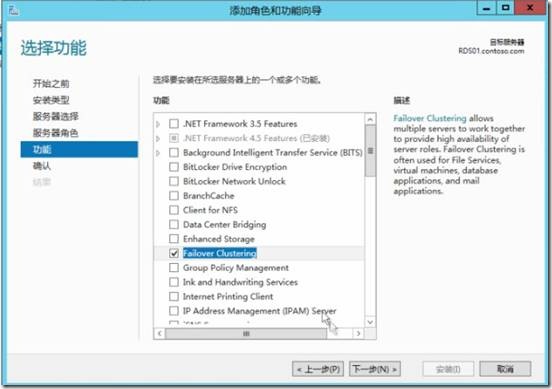
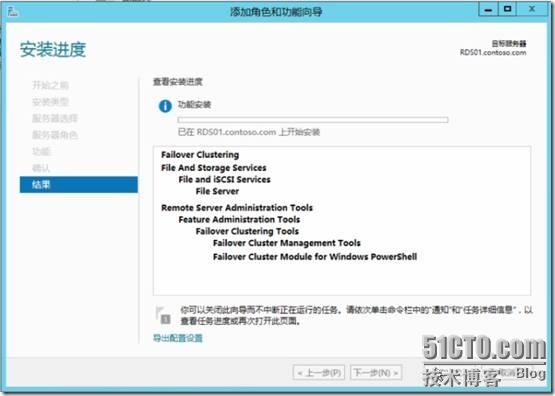
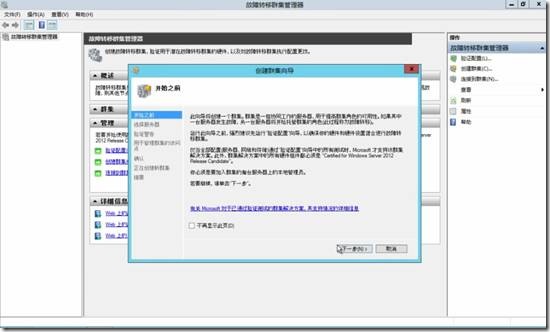
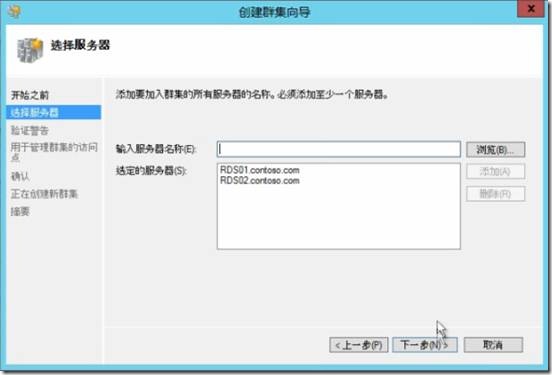


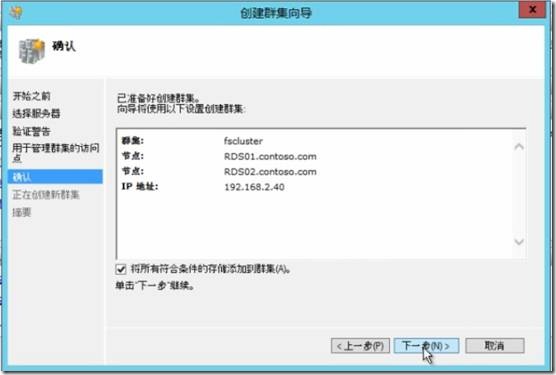
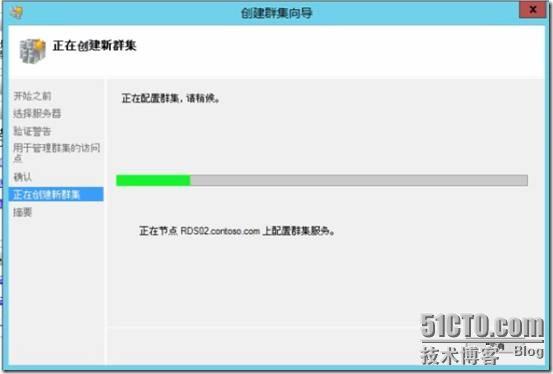

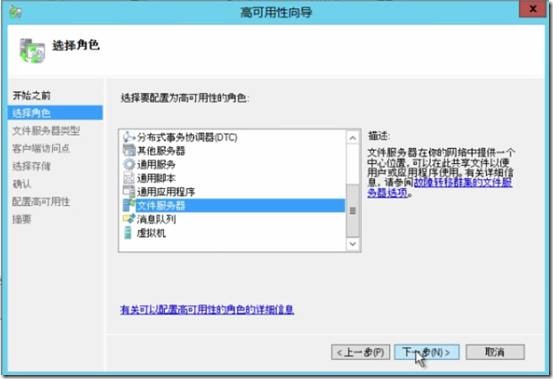
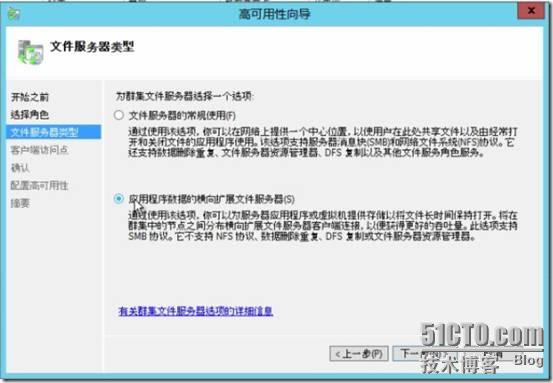
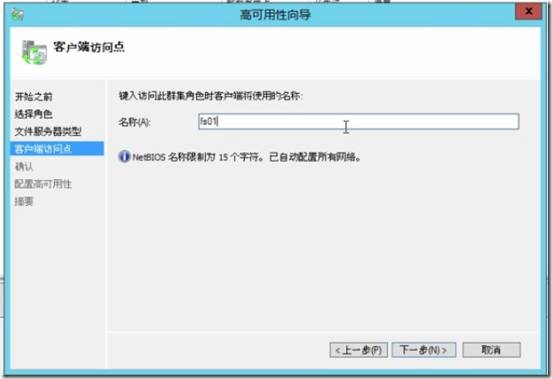
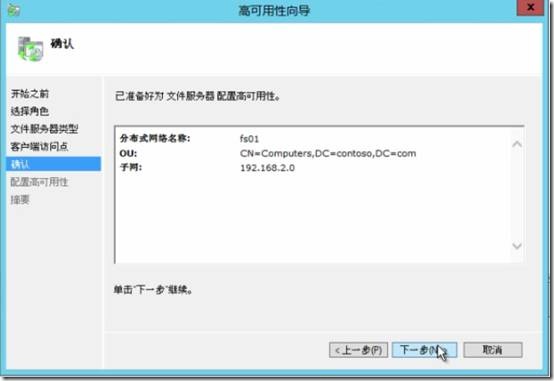
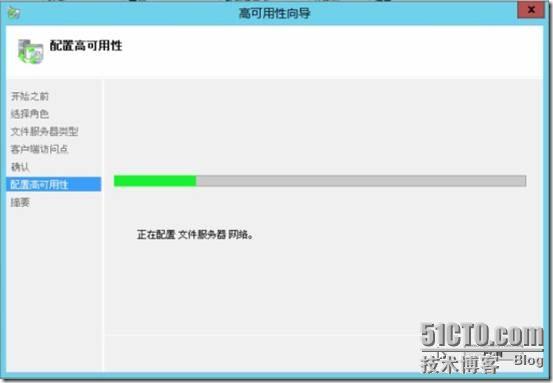
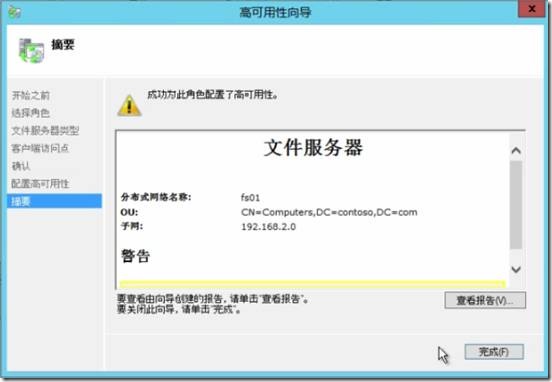
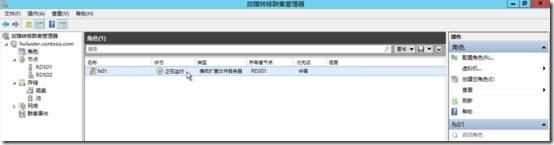
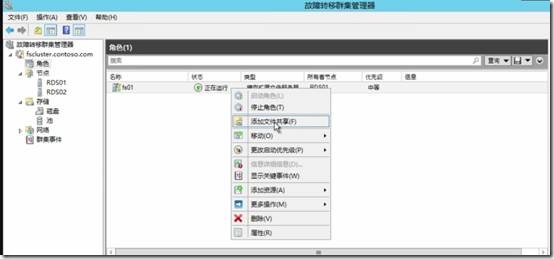

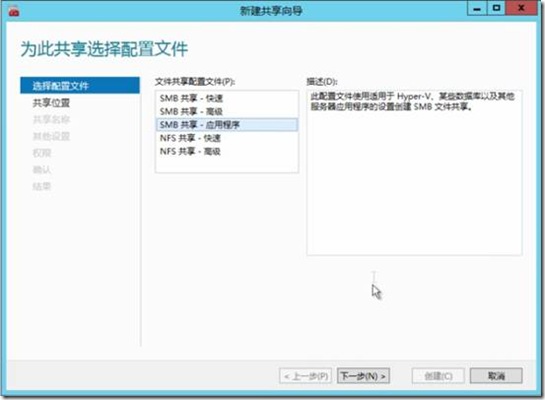
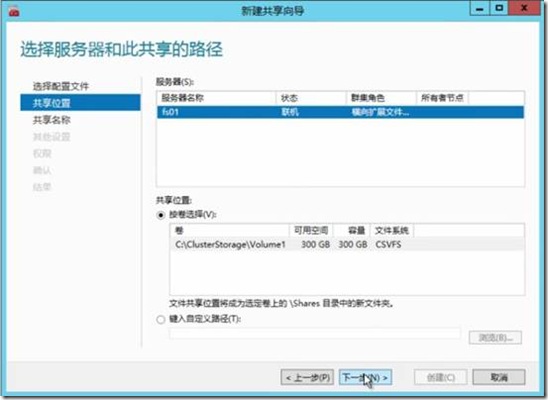
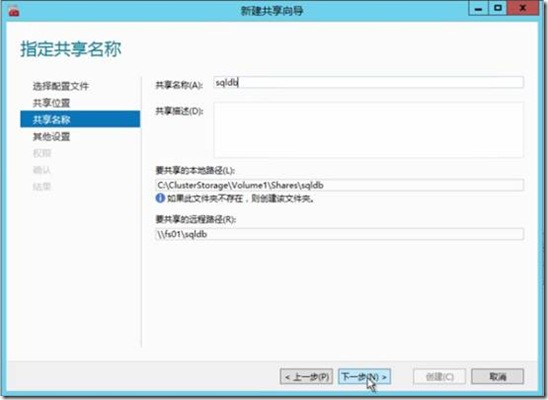
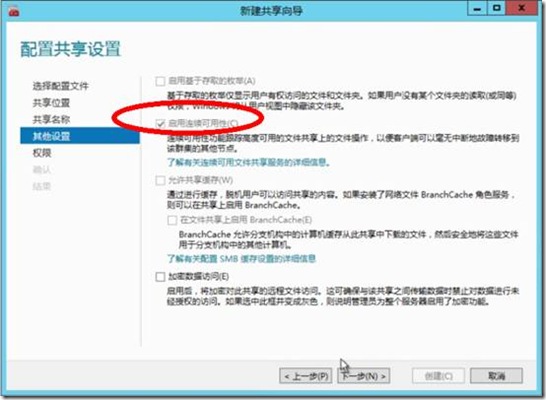
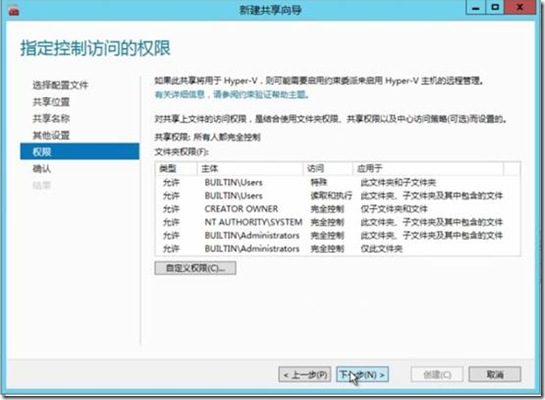
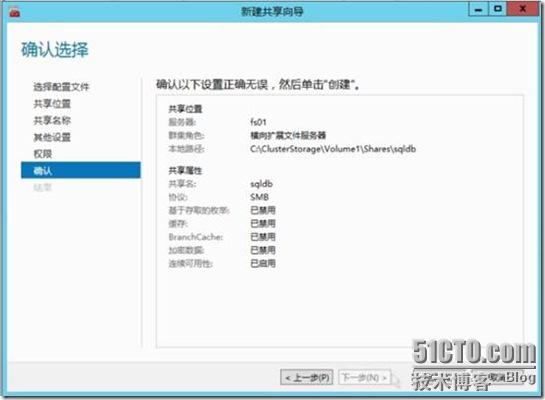
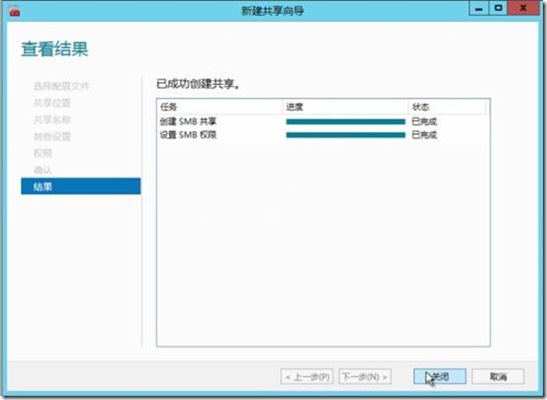
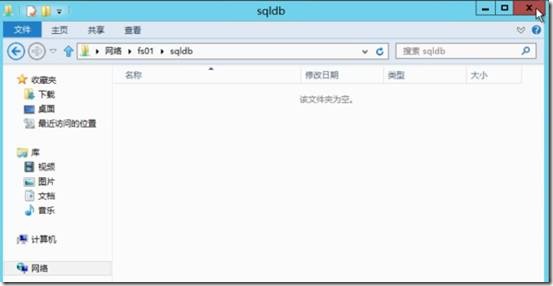
笔者:李晓辉
Windows server 2012中新加入了很多新的功能,也有了很多的新特性,今天我们就来讨论一下在windows server 2012中的文件服务器,在windows server 2012中,引入了一种名叫可扩展的文件服务器技术,通过构建windows server 可扩展文件服务器,我们的文件服务器就具有了多种机制保障的高可用性,大幅提升的性能,灵活的扩展能力,更强的应用平台和虚拟架构支持能力,为高级的数据和文件管理提供了全面的支撑。我们可以根据自己的需要来扩充容量和服务能力。
好的,开始我们今天的话题,打开服务器,如下图,我们有两台服务器
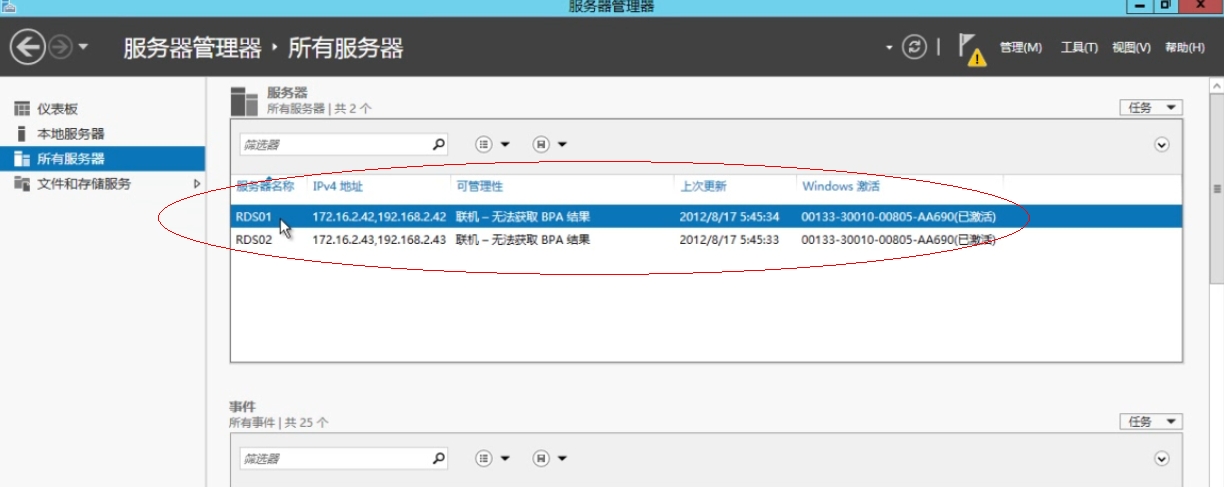
我们要在两台服务上添加我们的角色和功能,如下图,我们添加了file server,就是文件服务器
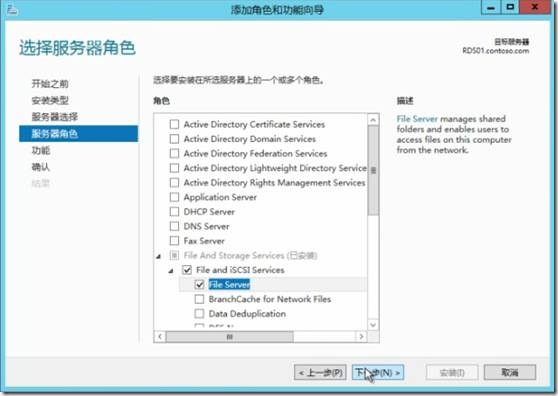
在功能页面上,我们添加了故障转移功能
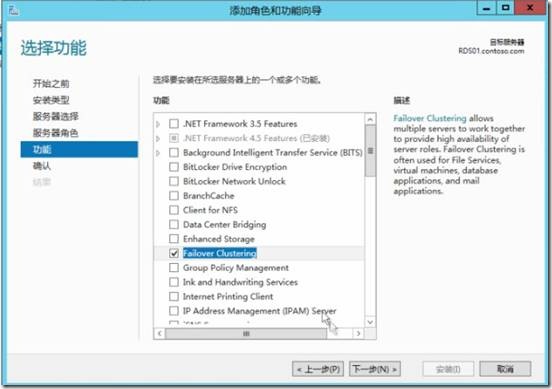
好的,我们等待它们的安装完成
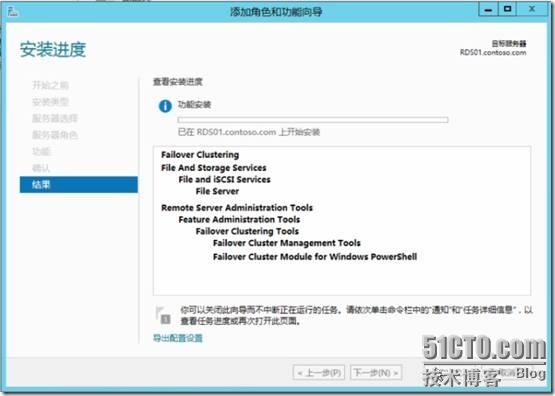
好的,如果你是一台一台来的,那也要到其他的服务器上执行相同操作,确认两台完成了安装
然后我们打开这个故障转移的管理器,然后我们创建一个群集
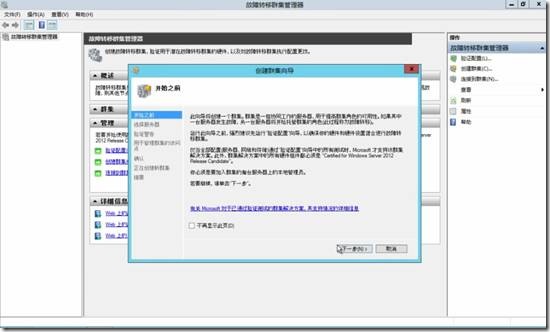
添加我们演示的两个节点
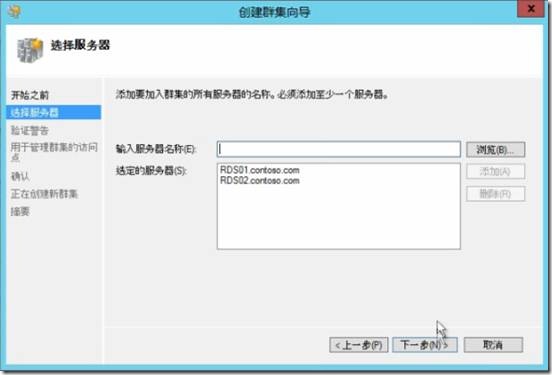
这里我们就不验证了,这是测试用的

填写我们的群集名称和相关的网络设置

好的,确认我们的设置之后,我们点下一步执行
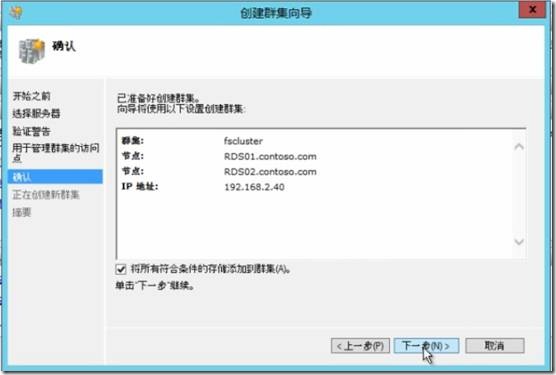
好的,开始了群集的创建
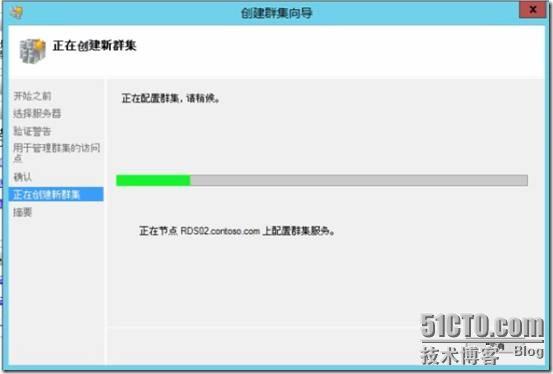
好的,第一步我们已经完成了,现在我们来体验一把吧,如下图,我们“配置角色”

好的,我们在这个地方选择“文件服务器”
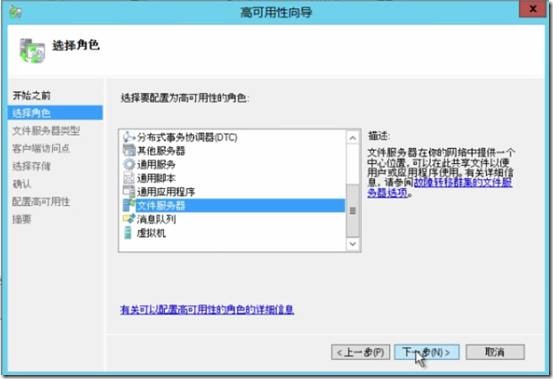
大家注意下面这个图,我们选的是应用程序数据的横向扩展文件服务器,可支持smb协议
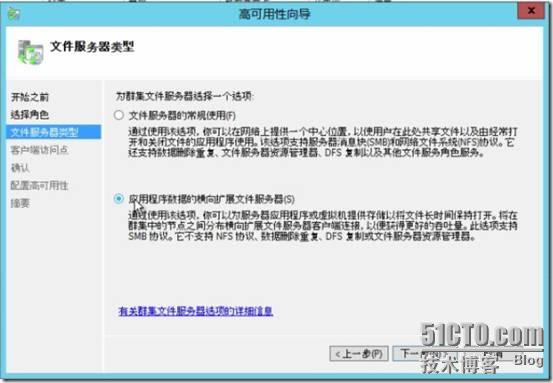
好的,现在我们可以输入高可用的名称了
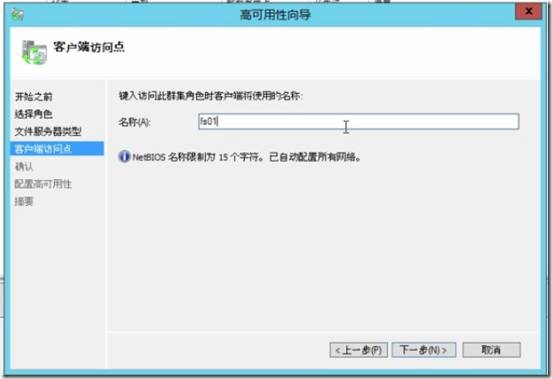
好的,确认我们的设置,大家看下图,有个OU,是指向computers的
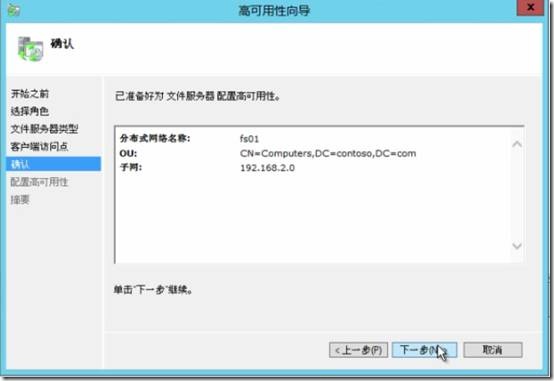
现在开始配置我们的高可用了
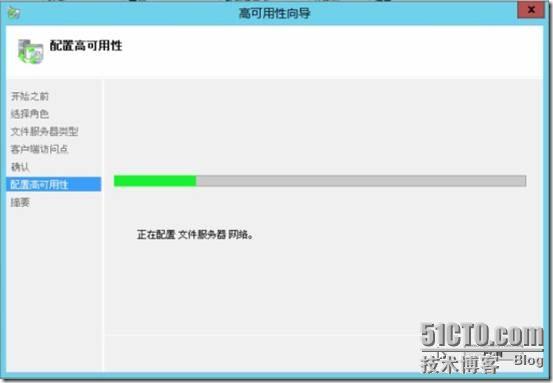
好的,现在我们可以看到,成功为此角色配置了高可用性
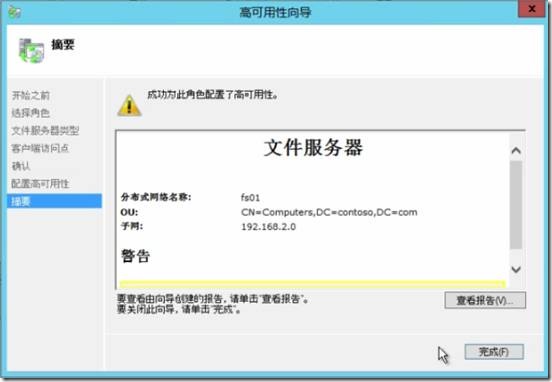
好的,大家看下图,那个类型那块
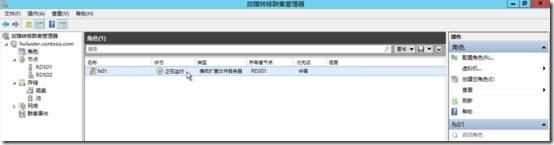
现在我们来添加我们的文件共享资源,方法如下图
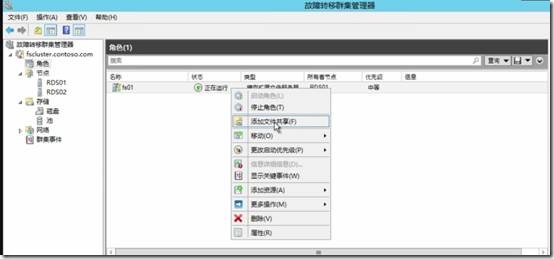
首先出来的是一个检索的过程

现在我们选应用程序,具体描述大家看右边的介绍
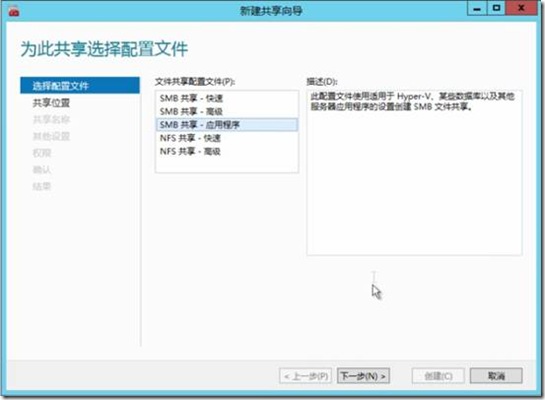
完成后我们选择服务器和共享的路径
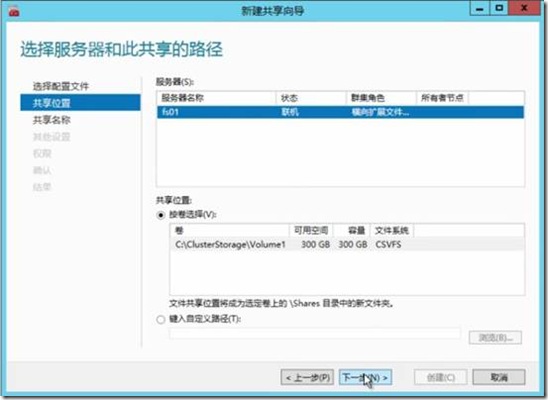
现在我们来指定一个共享名称,在这里我们能看到物理路径和共享的远程路径
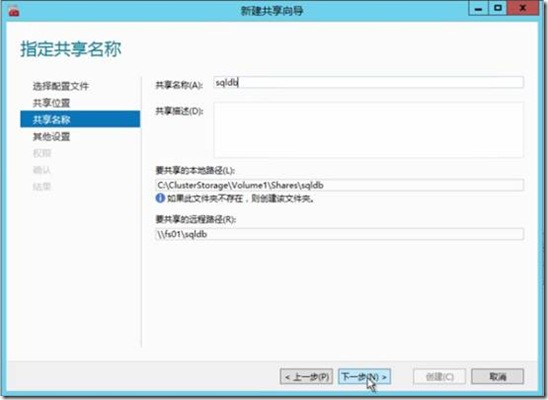
好的,这里我们要确认这个勾上,具体看描述
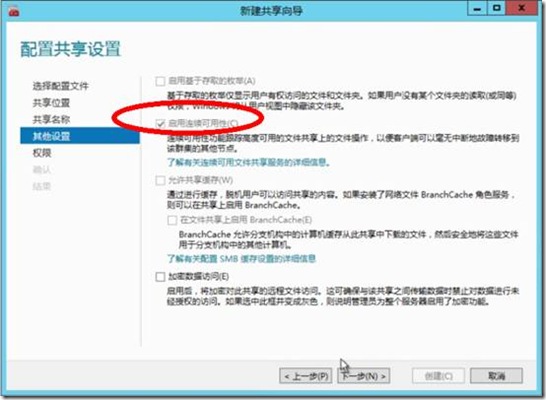
看权限设置,这就需要各位自己按自己的需求来做了
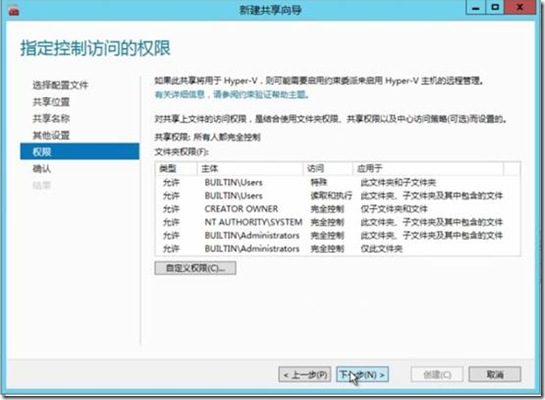
好的,现在我们确认设置
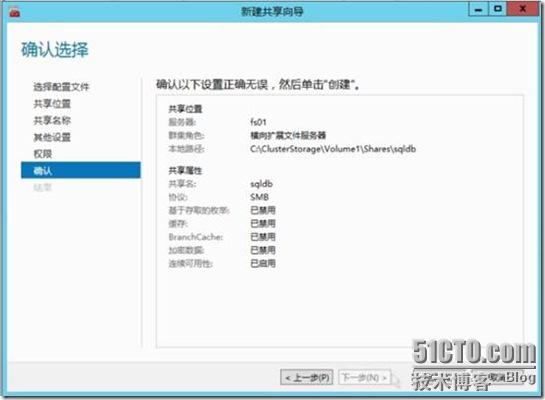
现在我们就能看到一个结果页,成功的创建了SMB共享和设置了SMB权限
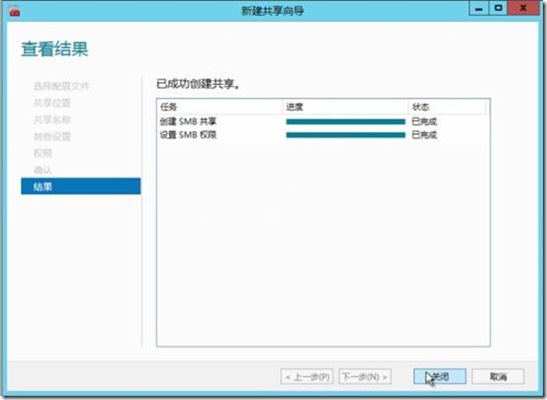
访问正常
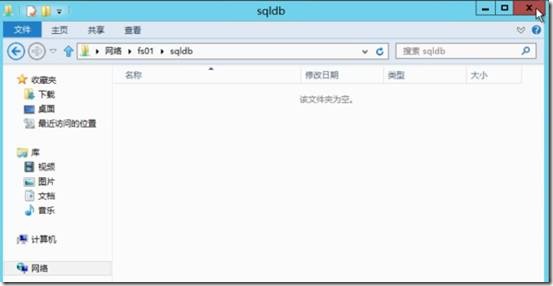
完美成功,不成功的留言。
本文出自 “阳光☆奋进” 博客,请务必保留此出处http://ucweb.blog.51cto.com/4042188/1004565
0 0
- 构建Windows 2012可扩展文件服务器
- 在Windows Azure上为iOS、 Android 和 Windows Phone构建可扩展的移动应用程序
- 构建可扩展的应用(一)
- 构建可扩展的Java图表组件
- 构建可扩展的Java图表组件
- 构建可扩展的Java图表组件
- 构建可扩展的Java图表组件
- 《构建可扩展的Web站点》
- [转]构建可扩展的应用程序
- 构建弹性可扩展的数据库集群
- ServiceLoader 构建可扩展的Java应用程序
- 构建可扩展的Web站点
- Ubuntu文件服务器的构建”
- 构建samba文件服务器
- 构建简易的文件服务器
- WINDOWS 2003建立文件服务器
- 构建可扩展的Java EE应用(一)
- 构建可扩展的Java EE应用(一)
- Windows 2012 server core 和gui 的快速转换
- Windows Server 2012 Hyper-V复制功能
- 教你从redhat官网获取ISO镜像
- 邮件发错之急救方法
- start managed server using wlst
- 构建Windows 2012可扩展文件服务器
- mysql数据库字段,同表复制
- Windows Server 2012中VDI快速部署
- DELL MD3200I存储单双控制器的自由切换
- VB.NET总结
- 2012年10月2日
- 2012年10月3日
- 2012年10月4日
- 纠结的内心


